vlc播放器支持众多音频与视频解码器及文件格式,并支持DVD影音光盘,VCD影音光盘及各类流式协议。可以让用户观看到各种格式的高清电影电视。下面看一下Mac VLC播放器如何设置音频效果为可视化滤镜。
1.打开播放器。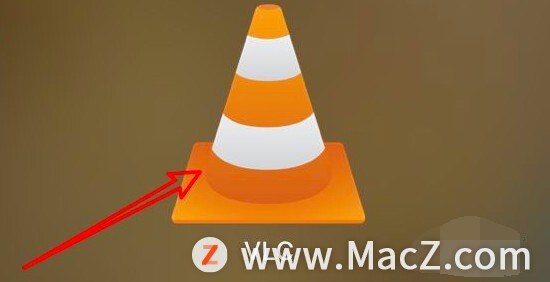 2.点击上方的VLC菜单。
2.点击上方的VLC菜单。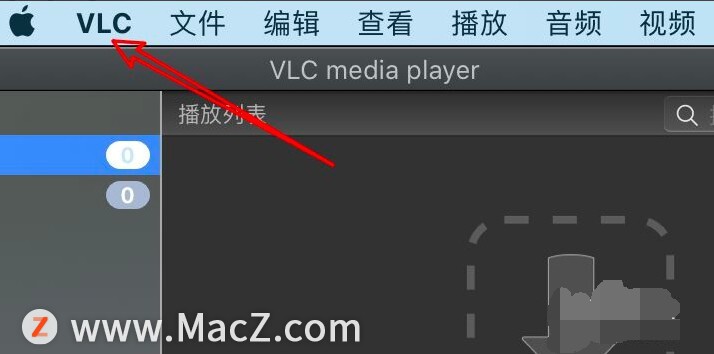 3.点击偏好设置。
3.点击偏好设置。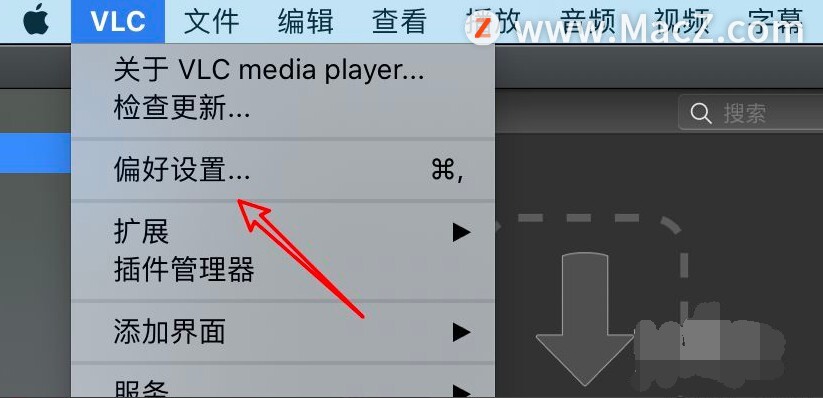 4.点击音频。
4.点击音频。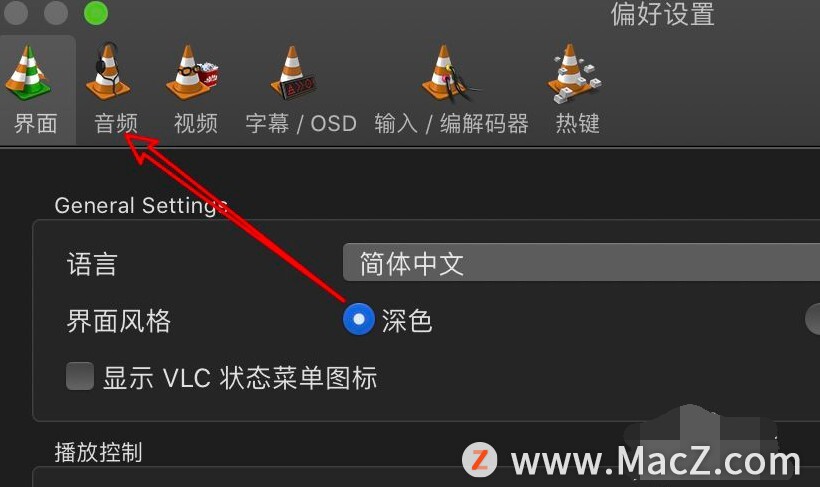 5.点击音频效果下拉框。
5.点击音频效果下拉框。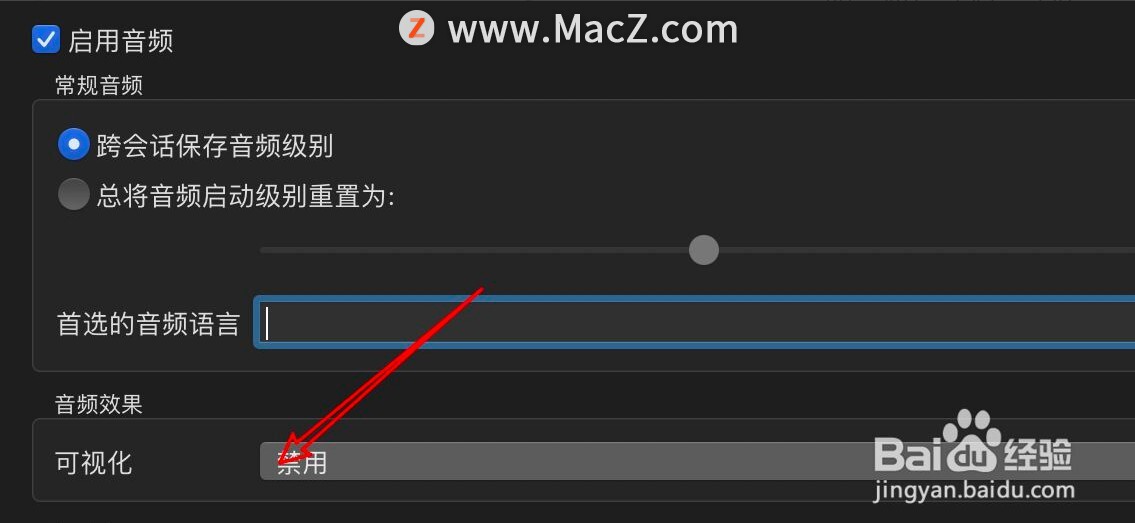 6.选择可视化滤镜选项。
6.选择可视化滤镜选项。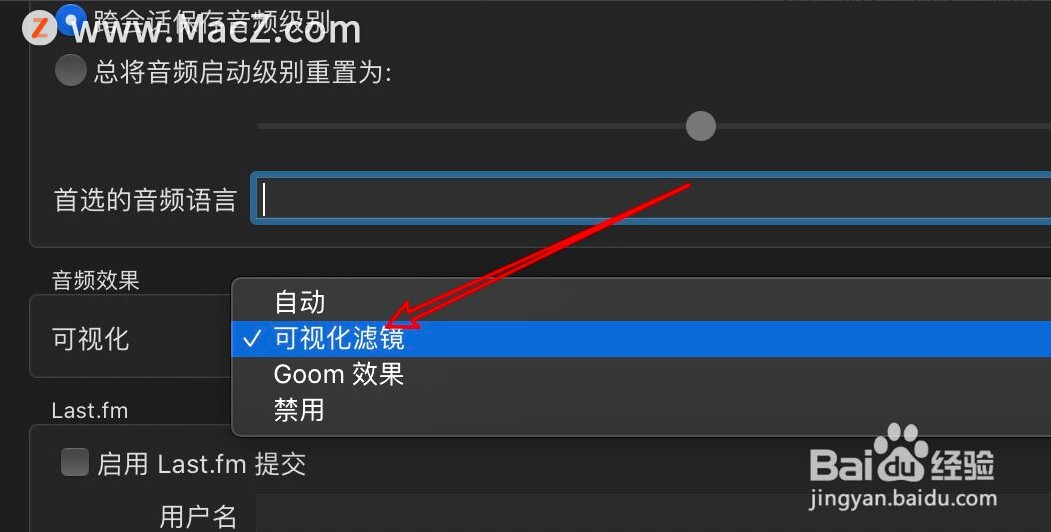
Parallels Desktop 16 for M1安装遇到的问题
Parallels Desktop 16 for M1安装遇到的问题,各种问题,安装完成了,提示255,或者,用了一会,就提示该Parallels Desktop 副本的试用期已经结束,也有的小伙伴,安装上了,pd虚拟机不能上网,那是什么原因呢?
以上就是Mac VLC播放器如何设置音频效果为可视化滤镜,希望对你有所帮助,想了解更多Mac知识,请关注MacZ.com。
Mac上功能强大的屏幕截图工具:Flameshot
Flameshot for Mac是一款功能强大但易于使用的屏幕截图软件。Flameshot官方版的界面外观是可以定制的,在没有参数的情况下执行flameshot命令,会在后台启动一个正在运行的程序实例,而不进行操作。



![[MAC] 小技巧– 有边打边,轻松打出不会念的字](https://diannao-1300951004.cos.ap-guangzhou.myqcloud.com/images/2025/03/2082851322846801796.png)


